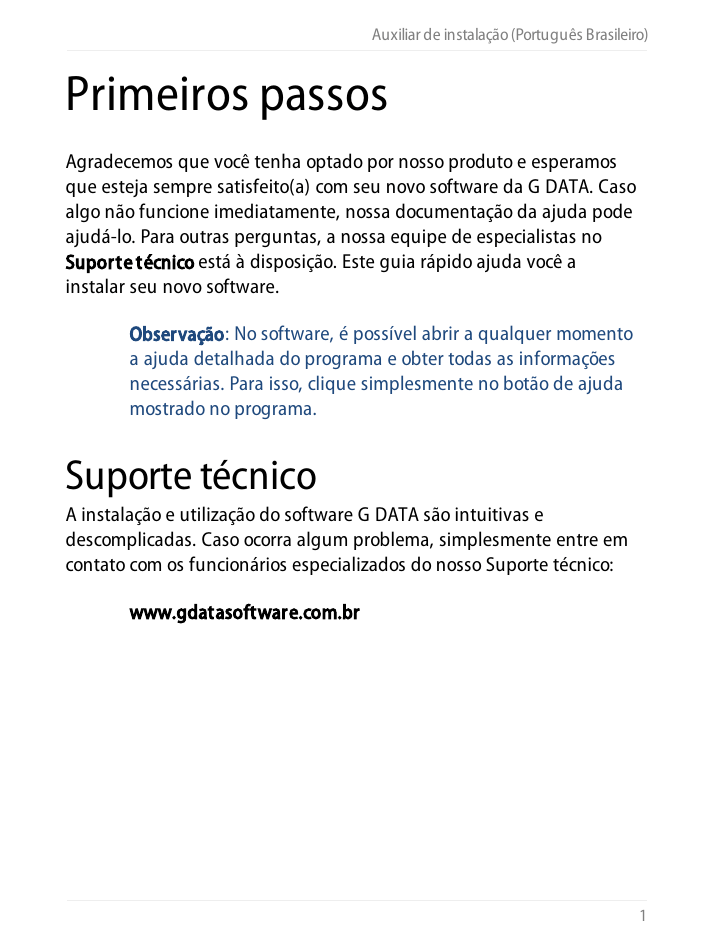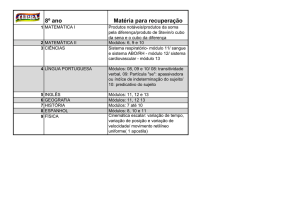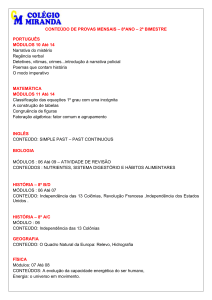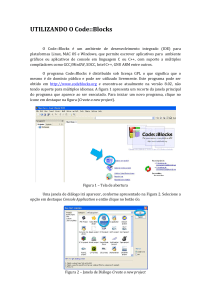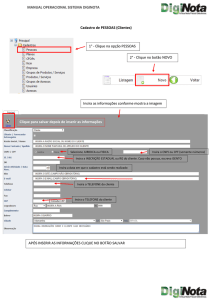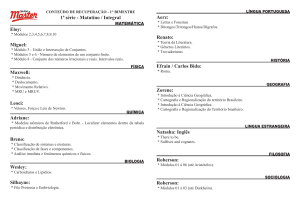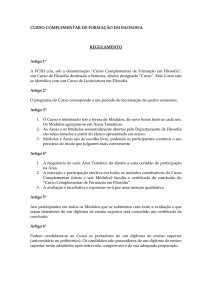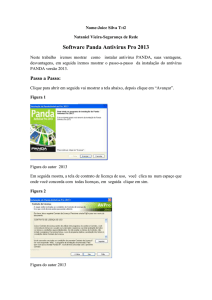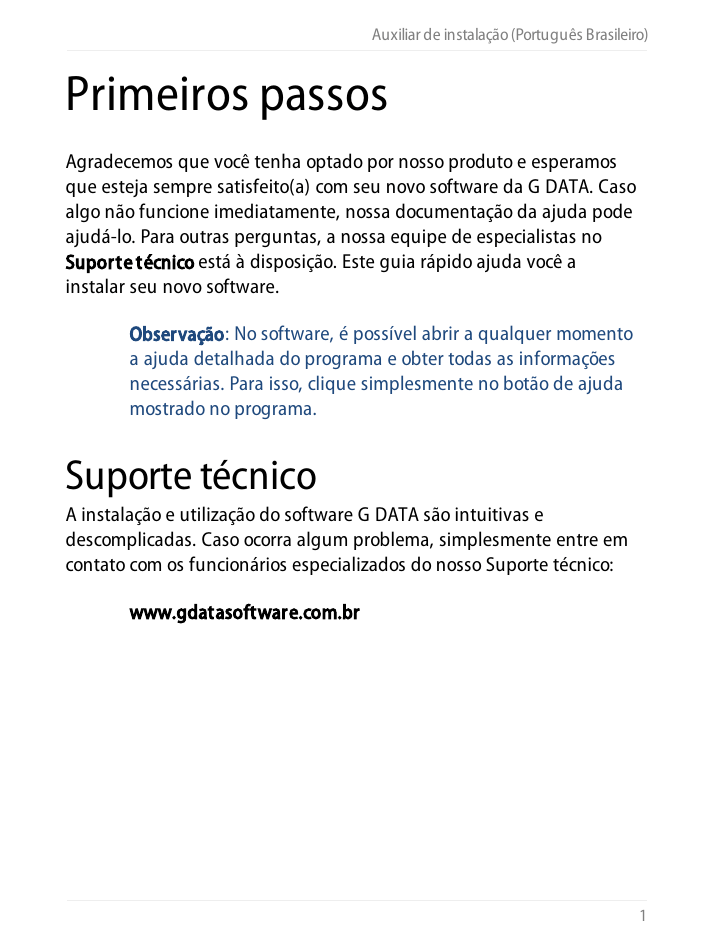
Auxiliar de instalação (Português Brasileiro)
Primeiros passos
Agradecemos que você tenha optado por nosso produto e esperamos
que esteja sempre satisfeito(a) com seu novo software da G DATA. Caso
algo não funcione imediatamente, nossa documentação da ajuda pode
ajudá-lo. Para outras perguntas, a nossa equipe de especialistas no
Suporte técnico está à disposição. Este guia rápido ajuda você a
instalar seu novo software.
Observação: No software, é possível abrir a qualquer momento
a ajuda detalhada do programa e obter todas as informações
necessárias. Para isso, clique simplesmente no botão de ajuda
mostrado no programa.
Suporte técnico
A instalação e utilização do software G DATA são intuitivas e
descomplicadas. Caso ocorra algum problema, simplesmente entre em
contato com os funcionários especializados do nosso Suporte técnico:
www.gdatasoftware.com.br
1
G DATA Software
Instalação
Se o seu computador for novo de fábrica ou tiver sido protegido até
agora por um software antivírus, será possível executar a instalação
com as etapas a seguir. No entanto, se tiver uma suspeita justificada de
que o seu computador já está infectado por vírus, recomenda-se, antes
da instalação do G DATA Software, executar um BootScan.
Atenção: Caso você tenha até agora utilizado software antivírus
de outro fabricante, primeiro, ele deve ser desinstalado
completamente de seu computador. Como o software antivírus
intervém muito profundamente na estrutura de sistema do
Windows, é aconselhável não confiar apenas na desinstalação
normal do software, mas sim - quando possível - utilizar
também as ferramentas de limpeza que este fabricante coloca à
disposição em seu centro de suporte online.
Passo 1 - Início da instalação
Inicie a instalação da seguinte forma:
Instalação com CD/DVD: Para se iniciar a instalação, insira o CD
ou DVD do programa.
Download do software: Para começar com a instalação de uma
versão do software baixada da internet, faça simplesmente um
clique duplo no arquivo baixado.
Uma janela de instalação é aberta automaticamente.
Observação: Caso a instalação não inicialize: Pode ser que a
função de inicialização automática de seu computador não
esteja configurada corretamente. Então o software não pode
2
Auxiliar de instalação (Português Brasileiro)
iniciar automaticamente o processo de instalação após inserção
do CD do programa e nenhuma janela é aberta pela qual o
software da G DATA pode ser instalado.
Se, ao invés disso, uma janela de opções for aberta para
uma reprodução automática, clique na opção Executar
AUTOSTRT.EXE.
Se nenhuma janela de opções for aberta, procure, através
do Windows Explorer, a mídia de dados com o G DATA
Software e inicialize o arquivo Instalação ou Setup.exe.
Passo 2 - Seleção de idioma
Então, selecione em qual idioma você deseja instalar seu novo software
da G DATA.
Passo 3 - Método de instalação
Agora, um assistente o ajudará com a instalação do Software no seu
computador. Selecione agora se você quer executar a instalação padrão
ou a instalação definida pelo usuário. Recomendamos fazer aqui a
instalação padrão.
Iniciativa de informações sobre malware: Os G DATA SecurityLabs
pesquisam constantemente processos para proteger os clientes da
G DATA contra malware (Vírus, worms e programas maliciosos). Quanto
mais informações existirem, mais eficazes poderão ser os mecanismos
de proteção desenvolvidos. No entanto, muitas informações estão
contidas em sistemas já atacados ou infectados. Para que essas
informações possam ser incluídas nas análises, foi criada a Iniciativa de
informações sobre malware G DATA. Neste escopo, as informações
3
G DATA Software
relacionadas a malware são enviadas para os G DATA SecurityLabs.
Com a sua participação, você colabora para que todos os clientes
G DATA possam utilizar a Internet de forma mais segura. Durante a
instalação do software da G DATA você pode decidir se deseja
disponibilizar informações para o SecurityLabs ou não.
Observação: Na instalação definida pelo usuário, pode ser feita
a escolha de forma individual do local de salvamento dos dados
do programa e a marcação ou desmarcação dos módulos do
software (por exemplo, proteção contra spam) durante a
instalação.
Passo 4 - Acordo de licença
Leia agora o acordo de licença e dê a sua concordância.
Passo 5 - Instalação definida pelo usuário (opcional)
Se a instalação definida pelo usuário foi selecionada, são exibidas duas
janelas assistentes nas quais o diretório de instalação para o software e
o escopo dos módulos instalados podem ser definidos. Caso tenha sido
selecionada a instalação padrão, esse passo pode ser ignorado.
Definido pelo usuário: Aqui você define o escopo de instalação
definindo as marcações nos diversos módulos de software (por
exemplo, AntiSpam, etc.).
Completo: Todos os módulos de software de sua versão de
software são instalados.
Mínimo: Com o módulo AntiVirus, apenas a proteção básica de
vírus de seu software da G DATA é instalado.
4
Auxiliar de instalação (Português Brasileiro)
Atualizações: Pelo setup, a qualquer momento pode ser feita a
instalação posterior de módulos do software ou a atualização do
seu software. Para isso, inicie novamente o setup e selecione
Adaptar instalação para ampliar ou reduzir os módulos do
software. Se você possuir uma nova versão de programa e
quiser atualizar a versão do programa, através da seleção de
Atualização definida pelo usuário podem ser definidos, quais
outros módulos devem ser selecionados ou desmarcados.
Passo 6 - Versão do software
Agora você pode definir se deseja instalar o Software como versão
completa ou como versão de teste. Se você comprou o Software e possui
um número de registro você deve, naturalmente, selecionar a entrada
Versão completa. Para conhecer o software G DATA gratuitamente,
você pode utilizar simplesmente o nosso acesso de teste temporário.
Passo 7 - Ativação do produto
Durante a instalação, acontece a ativação do produto. Aqui você pode
ativar o seu software.
Inserir um novo número de registro: Ao instalar o seu software
G DATA pela primeira vez, selecione esta opção e, em seguida,
insira o número de registro que acompanha o produto.
Dependendo do tipo do produto, o número pode ser encontrado,
por exemplo, no verso do manual de instruções, no e-mail de
confirmação do download do software ou na capa do CD.
Observação: Ao inserir o número de registro, o seu produto será
ativado e, além disso, você receberá um e-mail com seus dados
de acesso para a futura utilização.
5
G DATA Software
Inserir dados de acesso: Se você já ativou o seu software
anteriormente, então você recebeu seus dados de acesso (nome
de usuário e senha). Para instalar o software novamente ou para
registrar mais computadores com uma licença de multiusuários,
simplesmente insira os seus dados de acesso aqui.
Observação: Você recebe os dados de acesso exclusivamente
por e-mail. Os dados de acesso não estão acompanhando o
produto.
Se tiver perdido ou esquecido os seus dados de acesso, clique,
para se conectar, no registro Perdeu os seus dados de acesso?
Uma página será aberta onde será possível inserir novamente o
número de registro. Após inseri-los, os dados de acesso serão
enviados ao endereço do e-mail informado no registro. Se você
tiver alterado o seu endereço de e-mail nesse período, entre em
contato com o nosso Suporte técnico.
Ativar mais tarde: Se você quiser simplesmente dar uma olhada
no software, pode instalá-lo também sem a informação de dados.
Mas, desta forma o programa não descarrega atualizações da
internet e, portanto, não haverá uma proteção real contra
software malicioso. Você pode informar o número de registro ou
os seus dados de acesso a qualquer tempo posteriormente, assim
que você executar uma atualização.
Passo 8 - Conclusão da instalação
Eventualmente, poderá ser necessário reiniciar o seu computador. Em
seguida, o G DATA Software estará disponível.
6
Auxiliar de instalação (Português Brasileiro)
Após a instalação
Após a instalação, através do ícone do programa na barra de tarefas
pode ser feita a inicialização do seu G DATA Software recém-instalado.
Além disso, ainda há outras funções de segurança disponíveis no seu
computador:
Ícone da segurança: Seu software G DATA protege seu
computador permanentemente contra softwares maliciosos e
ataques. Um símbolo na barra de tarefas do seu computador
alerta você assim que o software determina a necessidade de
uma intervenção do usuário. Clicando sobre o símbolo com o
botão direito do mouse, você pode abrir a interface do
programa G DATA.
Triturador: Caso você tenha selecionado o triturador na
instalação (com G DATA ANTIVIRUS, não integrado), ele fica
disponível como ícone no Desktop. Dados jogados no triturador
são eliminados de forma que não podem mais ser restaurados,
mesmo com ferramentas profissionais de recuperação de
dados.
Verificação rápida: Com a verificação rápida, você pode
verificar arquivos de forma simples, até mesmo sem precisar
iniciar o software. Basta marcar com o mouse os arquivos ou a
pasta, por exemplo, no Windows Explorer. Clique então no
botão direito do mouse e selecione na janela de diálogo que
surge Verificar a existência de vírus. Uma verificação
automática dos respectivos arquivos será executada.
7
G DATA Software
Após a instalação do software, seu computador inicia
diferentemente do habitual: Isso pode ocorrer quando o CD do
programa ainda estiver na unidade. Simplesmente remova o
CD e reinicie o computador da maneira habitual.
8